word开启文字识别功能的方法 word文档文字识别功能的使用方法教程
在我们将PDF文件转换成word文档的会后,一般都会用软件转换、在线转换和人工转换的方法,那么有没有其他办法呢?其实是有的,下面小编就给大家介绍一种使用word文档文字识别功能将PDF文件转换为word文档的方法。
word文档文字识别功能的使用方法教程
01,打开word文档,插入需要转换的图片,点击插入。

02,然后点击另存为把图片保存到其他文件,选择在右侧选择PDF或XPS格式。
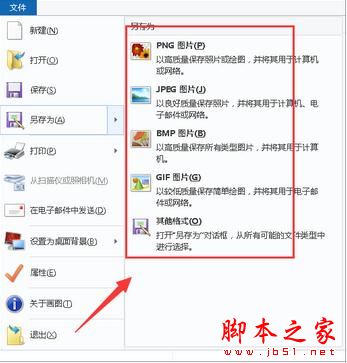
03,使用CAJ软件打开刚才保存的PDF文件。
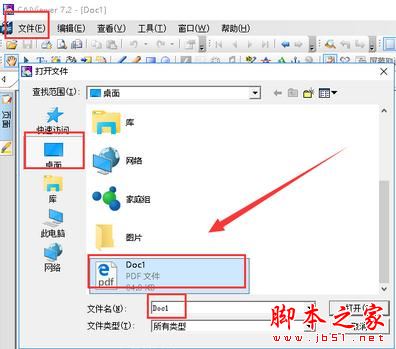
04,打开后,在左上角点击文字识别,选择你要识别的文字就成功的把图片中的文字识别出来了。
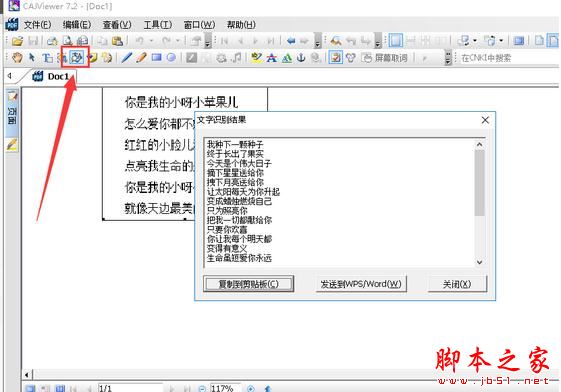
05,再点发送的Word,我们就能够在Word中看到我们需要转换的图片上的文字信息了。
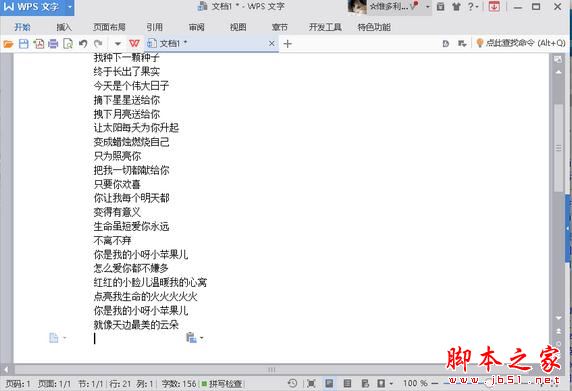
以上就是小编介绍的关于word文字识别功能使用教程,希望能够帮助到你们。
相关阅读
Word2013表格中的橡皮擦怎么使用?有什么作用?上一篇:Word文档格式怎么秒更新 Word文档格式秒更新方法介绍
栏 目:office激活
本文标题:word开启文字识别功能的方法 word文档文字识别功能的使用方法教程
本文地址:https://www.fushidao.cc/wangzhanyunying/16969.html
您可能感兴趣的文章
- 06-25office2021永久免费激活方法
- 06-25office专业增强版2021激活密钥2023密钥永久激活 万能office2021密钥25位
- 06-25office2021年最新永久有效正版激活密钥免费分享
- 06-25最新office2021/2020激活密钥怎么获取 office激活码分享 附激活工具
- 06-25office激活密钥2021家庭版
- 06-25Office2021激活密钥永久最新分享
- 06-24Word中进行分栏文档设置的操作方法
- 06-24Word中进行文档设置图片形状格式的操作方法
- 06-24Word中2010版进行生成目录的操作方法
- 06-24word2007中设置各个页面页眉为不同样式的操作方法


阅读排行
推荐教程
- 11-30正版office2021永久激活密钥
- 11-25怎么激活office2019最新版?office 2019激活秘钥+激活工具推荐
- 11-22office怎么免费永久激活 office产品密钥永久激活码
- 11-25office2010 产品密钥 永久密钥最新分享
- 11-22Office2016激活密钥专业增强版(神Key)Office2016永久激活密钥[202
- 11-30全新 Office 2013 激活密钥 Office 2013 激活工具推荐
- 11-25正版 office 产品密钥 office 密钥 office2019 永久激活
- 11-22office2020破解版(附永久密钥) 免费完整版
- 11-302023 全新 office 2010 标准版/专业版密钥
- 03-262024最新最新office365激活密钥激活码永久有效






